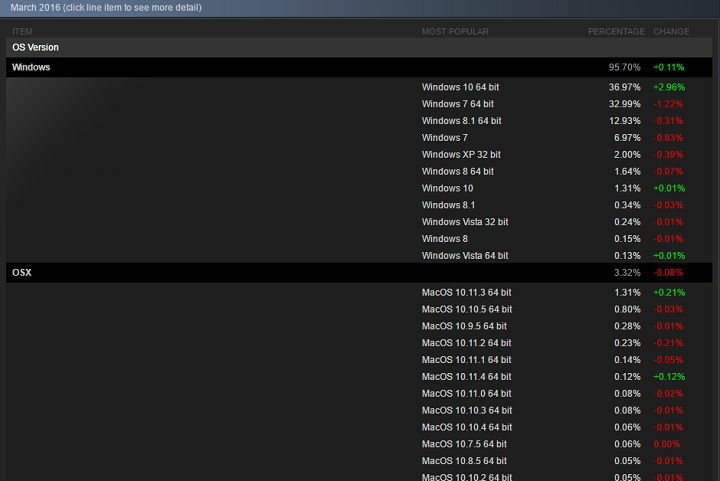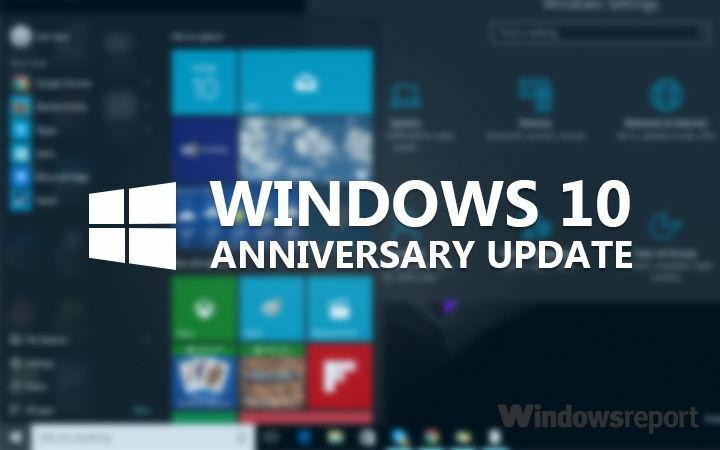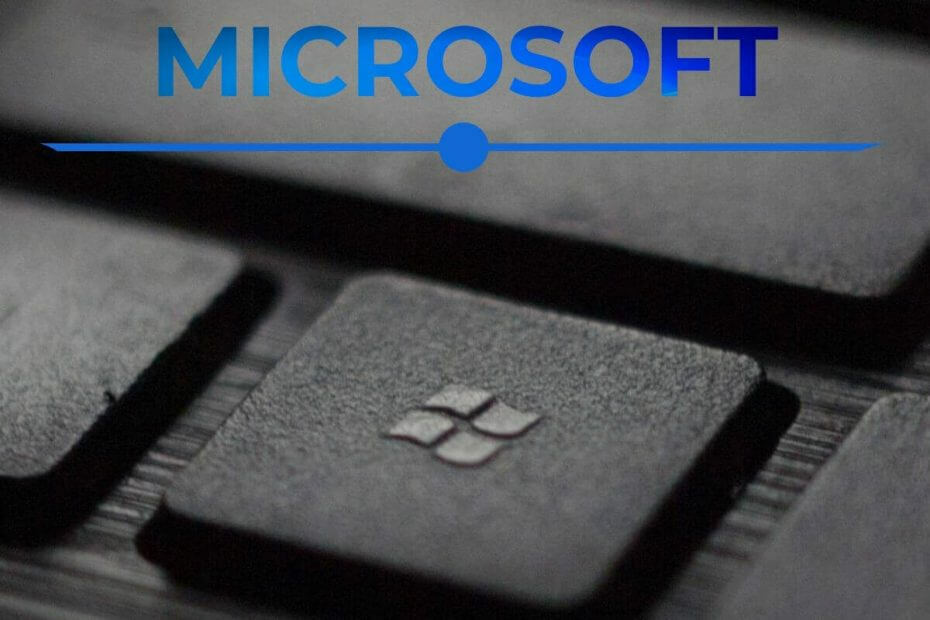
이 소프트웨어는 드라이버를 계속 실행하여 일반적인 컴퓨터 오류 및 하드웨어 오류로부터 안전하게 보호합니다. 간단한 3 단계로 모든 드라이버를 확인하세요.
- DriverFix 다운로드 (확인 된 다운로드 파일).
- 딸깍 하는 소리 스캔 시작 문제가있는 모든 드라이버를 찾습니다.
- 딸깍 하는 소리 드라이버 업데이트 새 버전을 얻고 시스템 오작동을 방지합니다.
- DriverFix가 다운로드되었습니다. 0 이번 달 독자.
Paint 3D에서 프로젝트를 만들고 싶었지만 3D 및 2D 개체를 장면의 앞뒤로 이동하는 방법을 모르는 경우 올바른 위치에 왔습니다.
Paint 3D는 2D 및 3D 개체를 모두 포함하는 복잡한 장면을 간단히 만드는 데 필요한 모든 도구를 제공합니다. Paint 3D 프로젝트에서 원하는 효과를 만들기 위해 이러한 개체를 이동하는 방법을 이해하는 것이 매우 중요합니다.
오늘의 방법 문서에서는 3D 장면에서 원하는 효과를 얻는 방법을 설명합니다. 자세한 내용은 계속 읽으십시오.
다음 단계에 따라 3D 장면 내에서 개체를 앞뒤로 이동합니다.
Paint 3D 내에서 생성 된 장면은 2D 및 3D 개체로 구성 될 수 있으므로 배열 방법을 아는 것이 중요합니다.
시작하려면 다음 단계를 따라야합니다.
- 사용할 수 있습니다 낙서도l 3D 모양을 만들거나 다른 소프트웨어에서 FBX 또는 OBJ 형식의 3D 모양을 가져올 수 있습니다.
- 이 기사에서는 Microsoft Remix 3D 웹 페이지 3D 모델을 다운로드했습니다. Surface Pro 노트북.
- 열려면 위에 언급 된 페이지를 방문하십시오-> 제목 아래에 이 모델 열기 -> 클릭 3D 페인트 -> 그런 다음 선택 Paint 3D 열기 다시 팝업에서.
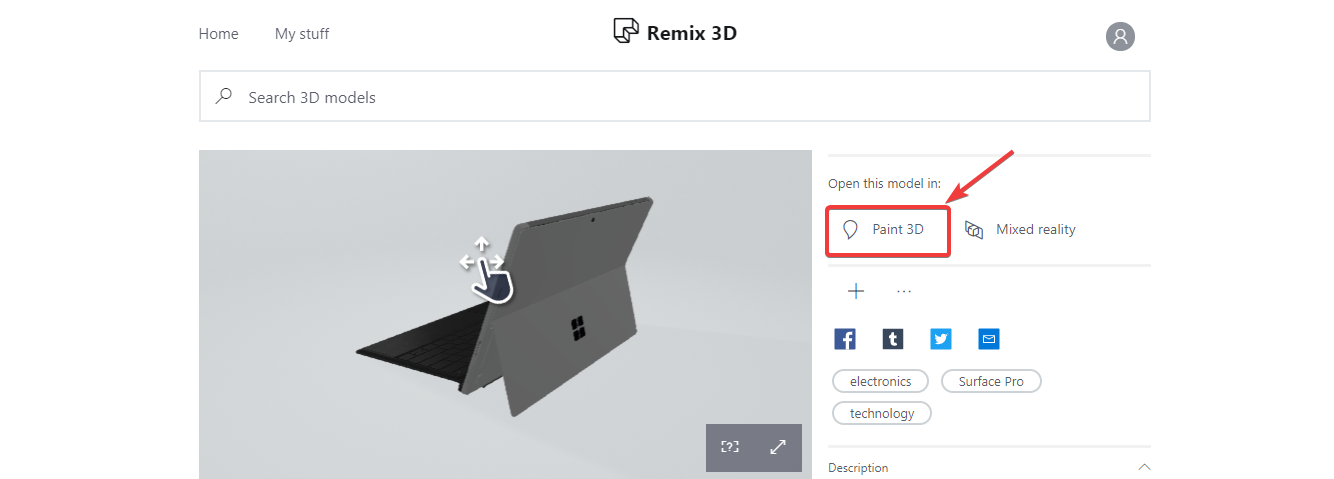
- Paint 3D가 모델을 열 때까지 기다린 다음 오른쪽 메뉴의 도구를 사용하여 크기를 조정하고, 이동하고, 이동합니다.
- 이 장면에서 원하는만큼 3D 개체를 엽니 다.
- 선택한 오브젝트를 장면의 앞이나 뒤로 이동하려면 다음을 수행해야합니다. 개체를 선택 -> Z 축 위치를 클릭 경계 상자의 왼쪽-> 개체를 원하는 위치로 끕니다.
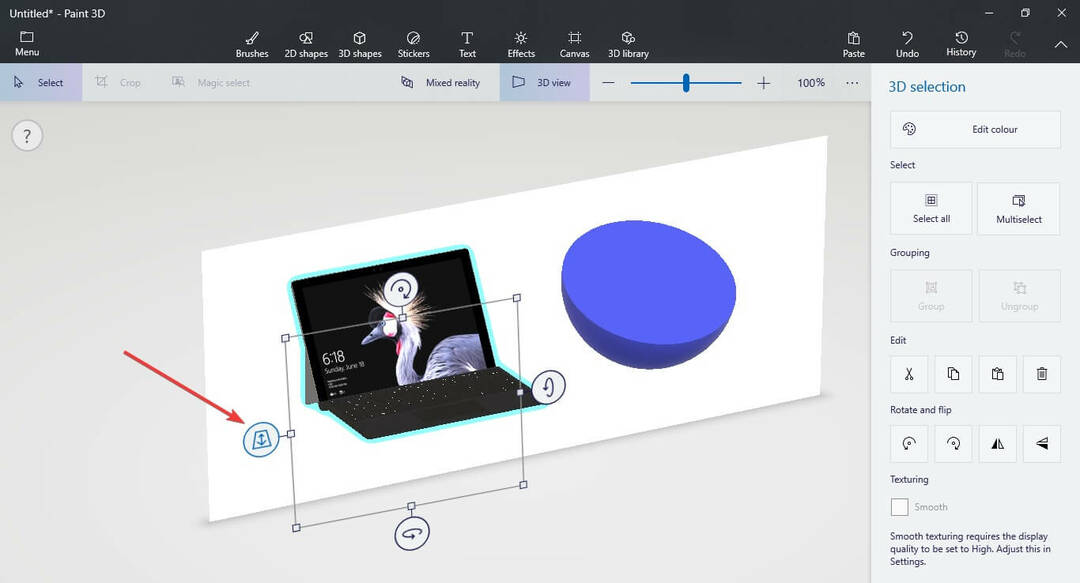
- 선택한 개체를 드래그하는 동안 파란색 "벽" 프로젝트의 다른 개체와 관련하여 3D 개체의 위치를 정확하게 보여주는 표시가 나타납니다. 다음과 같이 표시됩니다.
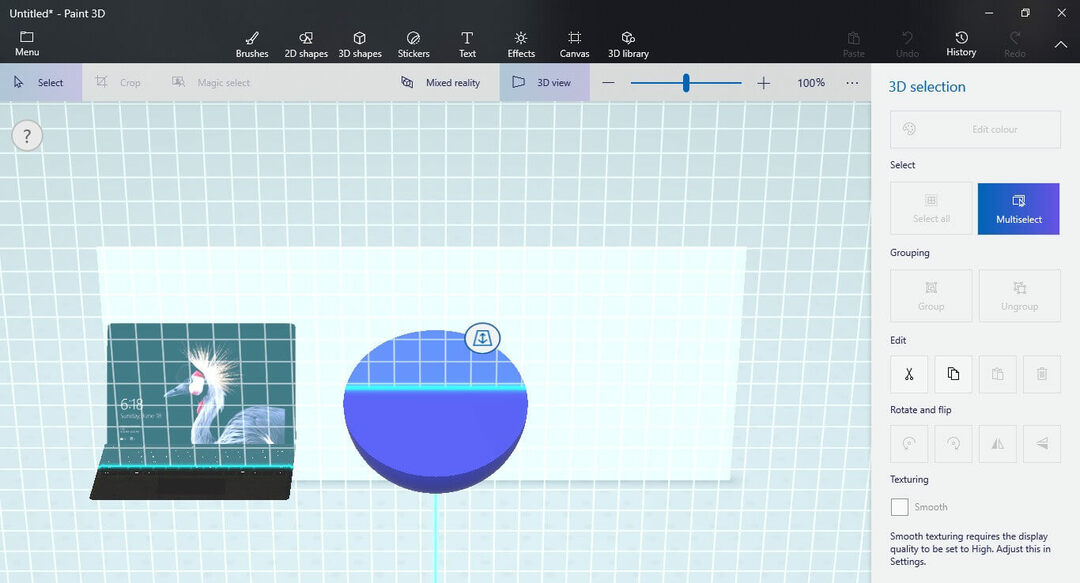
그림판 3D에서 언어를 변경하고 싶습니까? 방법은 다음과 같습니다.
결론
오늘의 방법 가이드에서는 개체를 3D 장면의 앞으로 가져 오는 방법과 다시 이동하는 방법을 살펴 보았습니다.
이 가이드가 귀하의 질문에 대한 포괄적 인 답변을 제공하기를 바랍니다.
아래 의견란을 사용하여 제안 사항이 있거나 제안 사항이 있으면 언제든지 알려주십시오.
또한 읽으십시오 :
- 이것은 Paint 3D에서 원을 자르는 방법입니다.
- 그림판 3D에서 텍스트를 구부리는 방법이 있습니까?
- 걱정하지 마세요. Microsoft Paint는 Windows 10 v1903에 포함될 것입니다.